Linux下最小化安装CentOS-7.6(保姆级)

文章目录
- 安装包
- 开始安装
-
- 一、 新建一个虚拟机
- 二、配置安装CentOS7.6
- 二、开始安装CentOS
- 三、配置CentOS并下载基本信息
安装包
链接:https://pan.baidu.com/s/1DodB-kDy1yiNQ7B5IxwYyg
提取码:p19i
开始安装
一、 新建一个虚拟机
1、 打开VMWare,选择新建虚拟机。
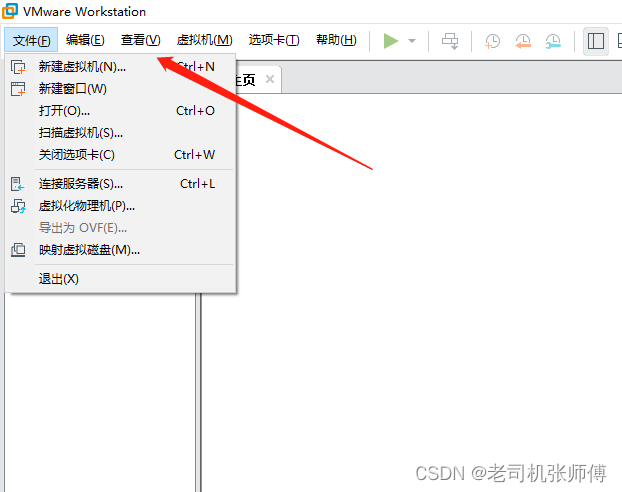
2、选择典型,下一步。
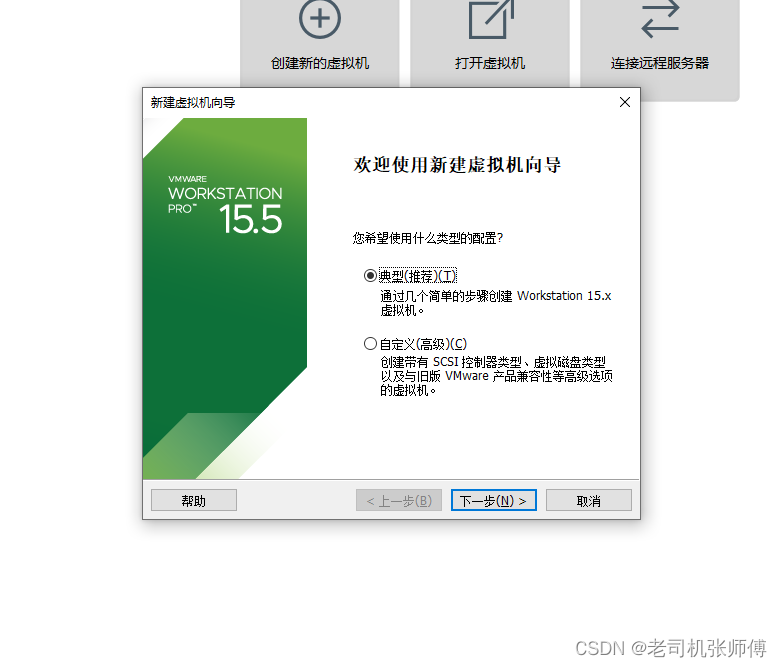
3、选择稍后安装操作系统,下一步。
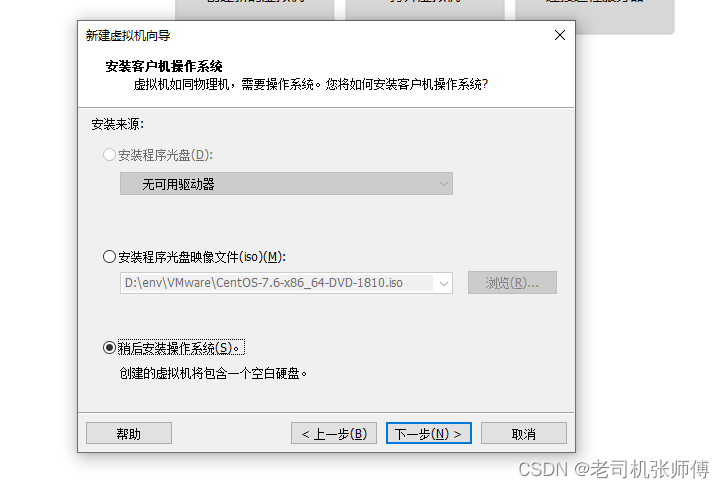
4、选择linux,下一步。
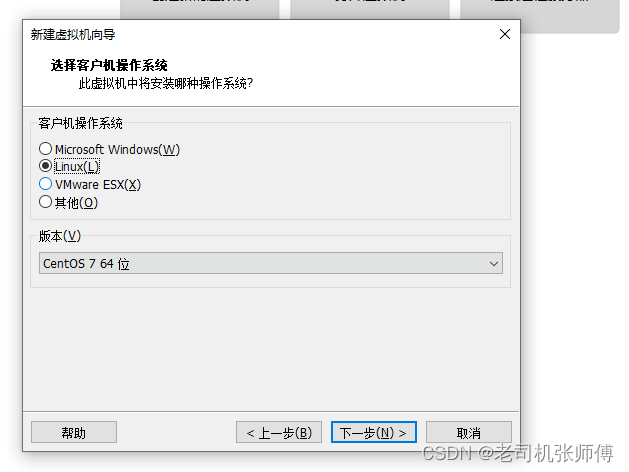
5、给虚拟机取个名字(这个名字左侧虚拟机管理用到),选择虚拟机存放的位置(不要放在C盘,最好是新建一个单独目录),下一步。

6、选择磁盘内存,根据需要设定,下一步,点击完成。
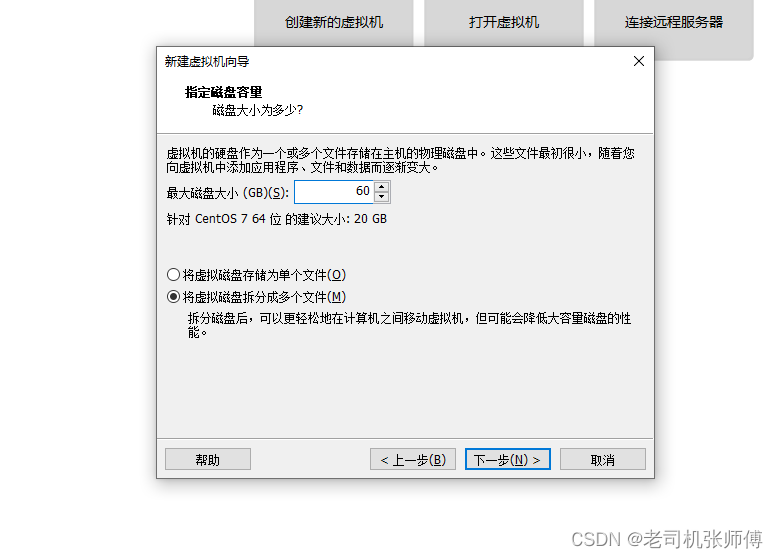
二、配置安装CentOS7.6
1、设置基本信息,双击内存(直接右键虚拟机,管理也可以),输入虚拟机内存大小。

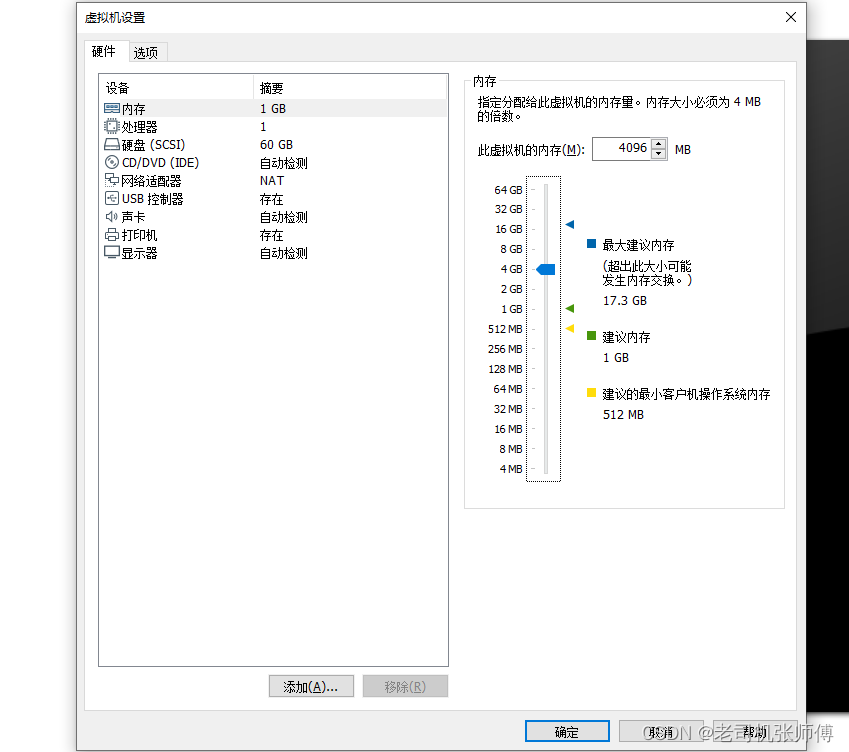
2、选择处理器,双核双CPU。
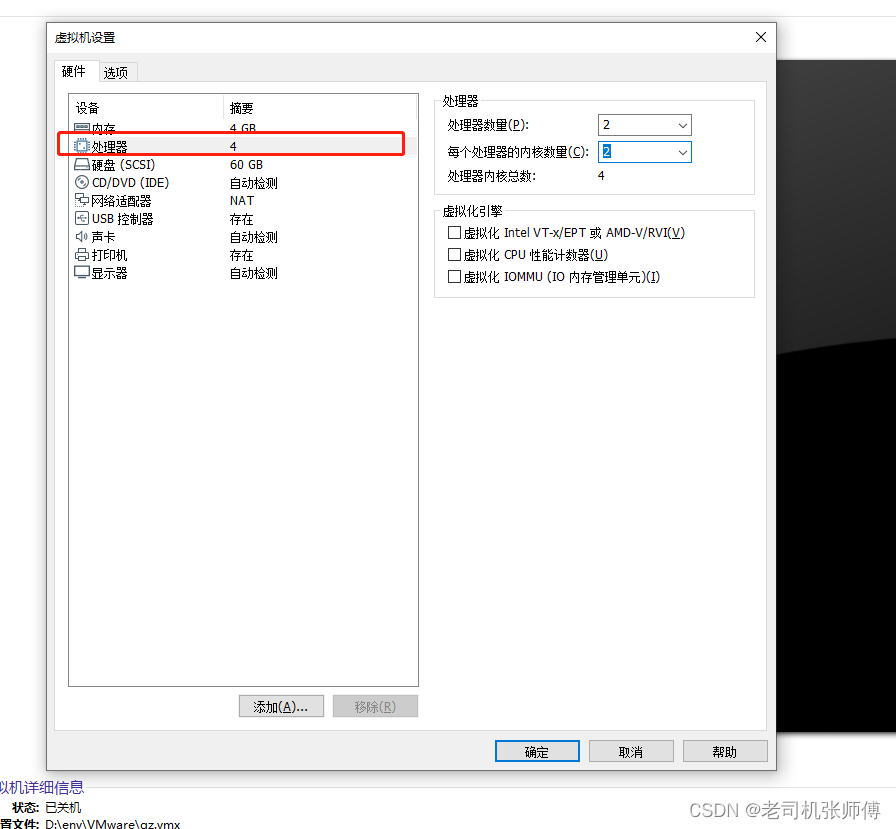
3、选择CD/DVD,选择使用ISO映像文件,挂载百度网盘上下载的镜像文件。
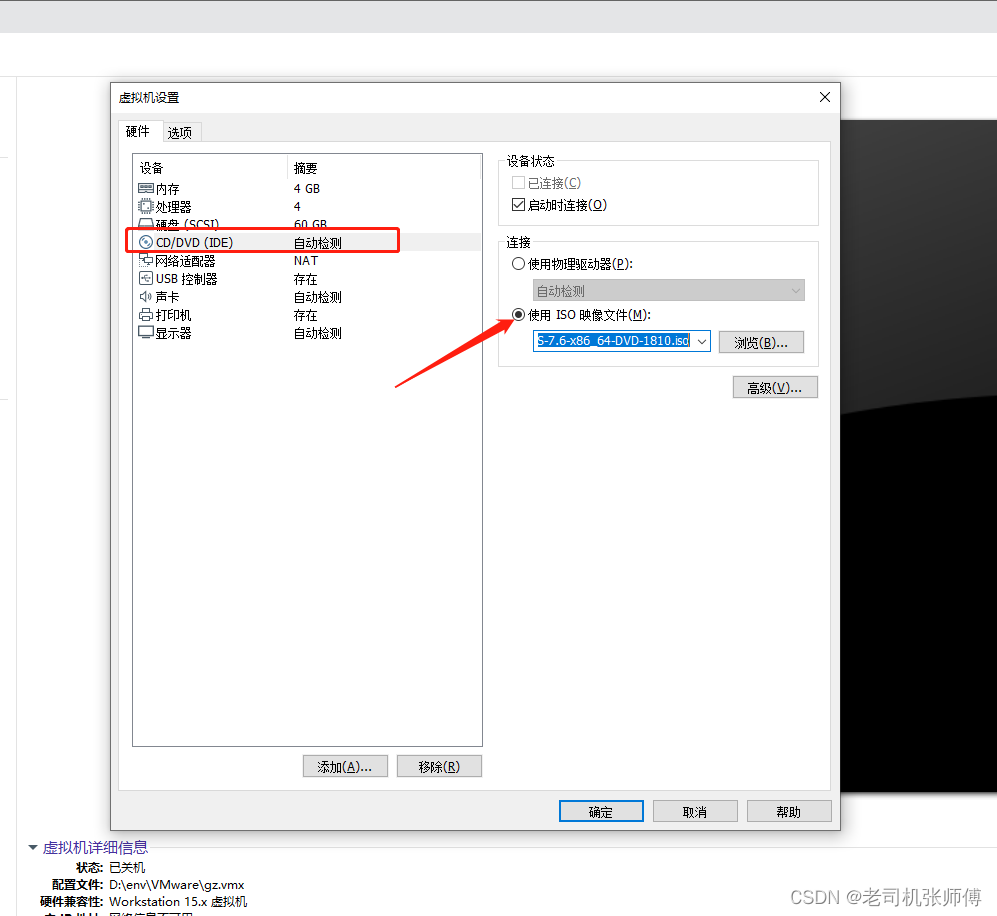
4、选择网络适配器,设置为NAT模式。
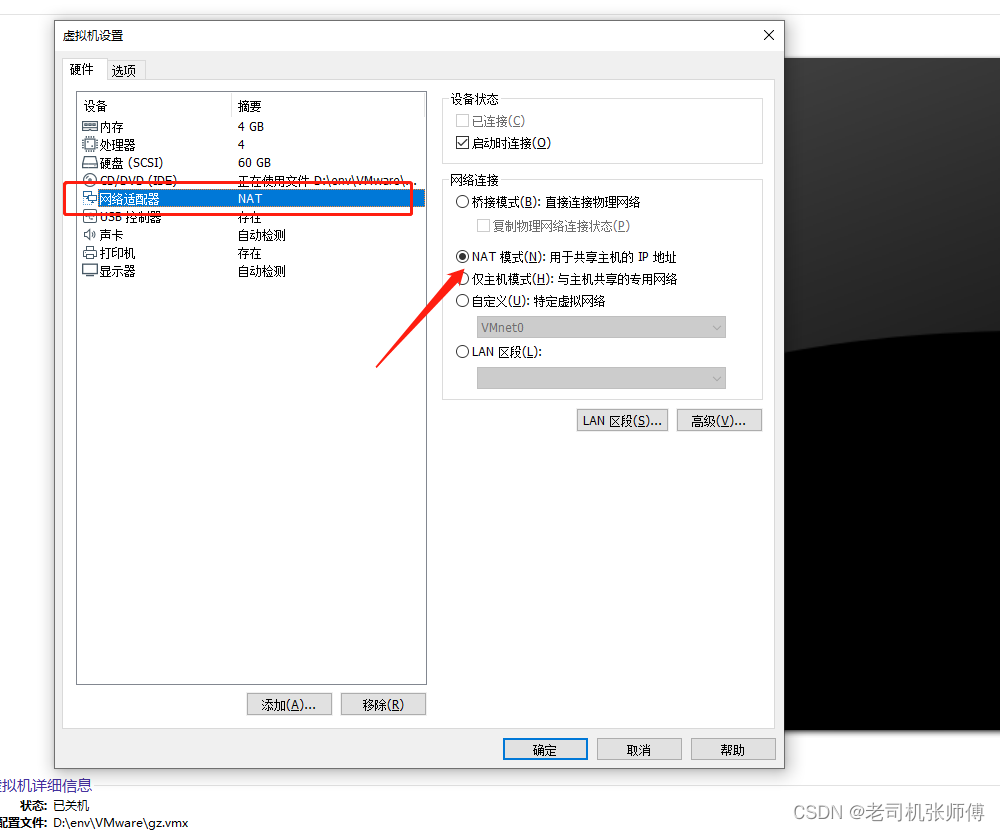
5、点击确认。
二、开始安装CentOS
1、点击开启虚拟机。
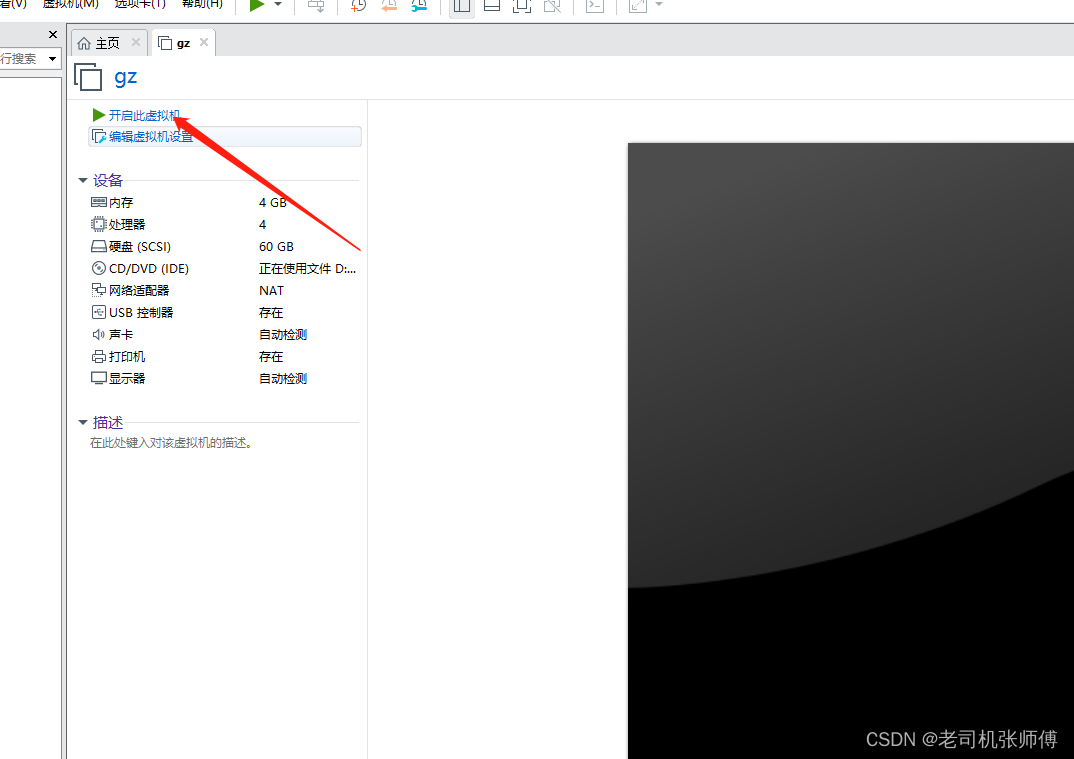
2、选择安装。
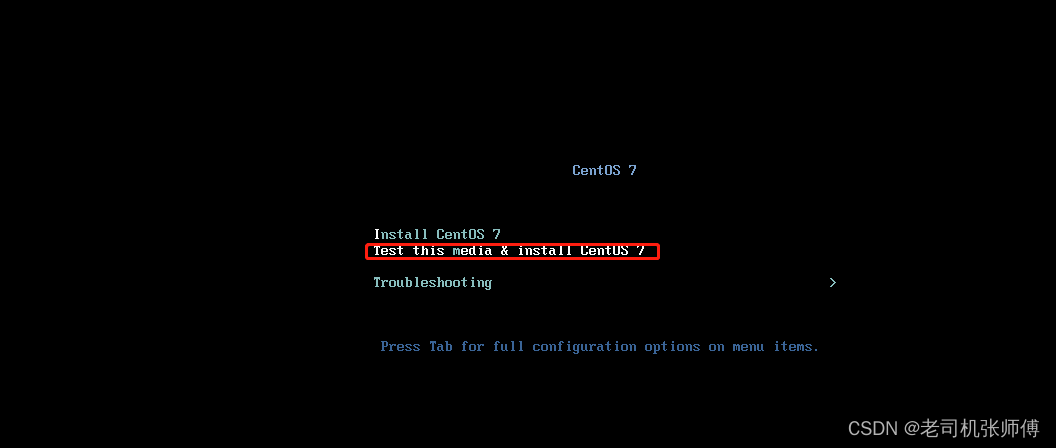
3、语言选择英文,下一步。
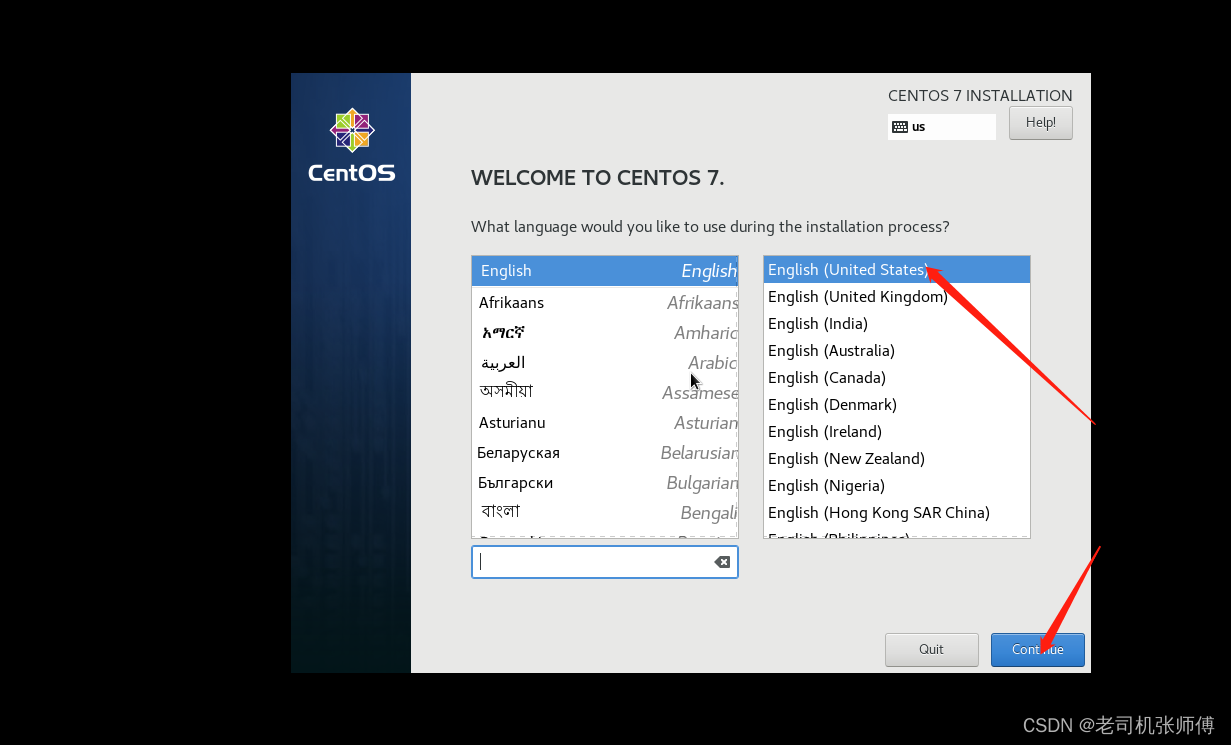
4、设置时区。
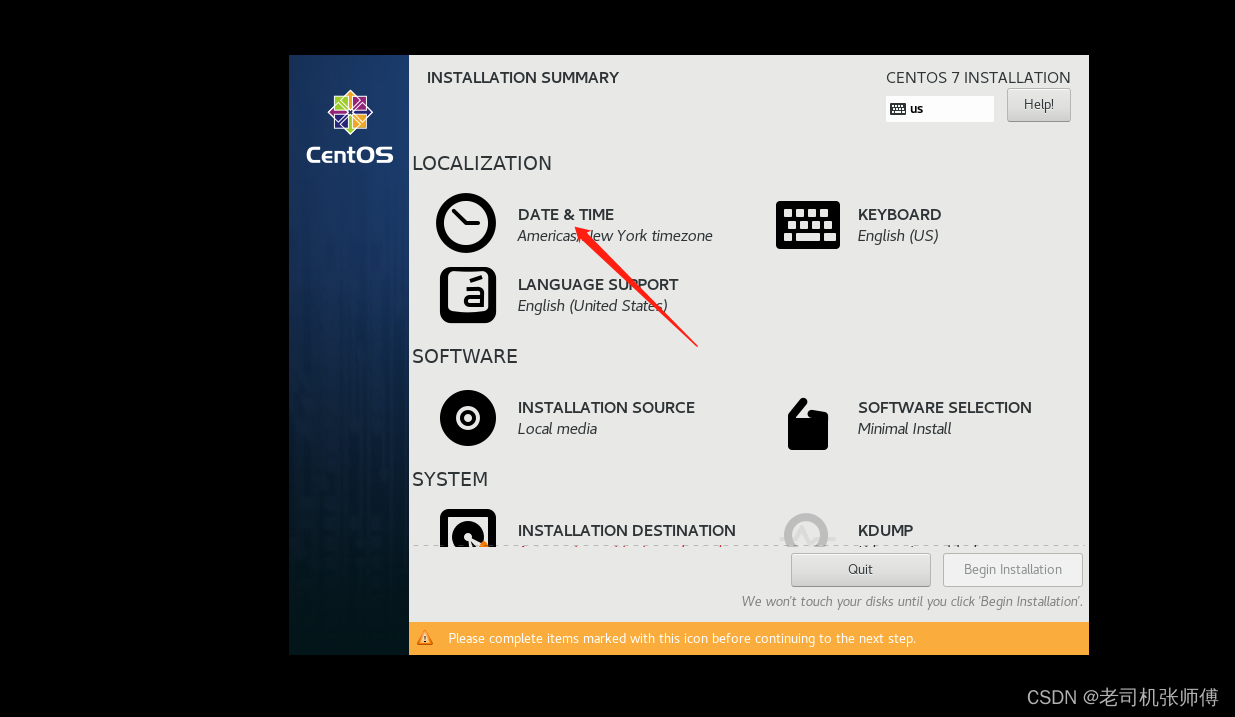
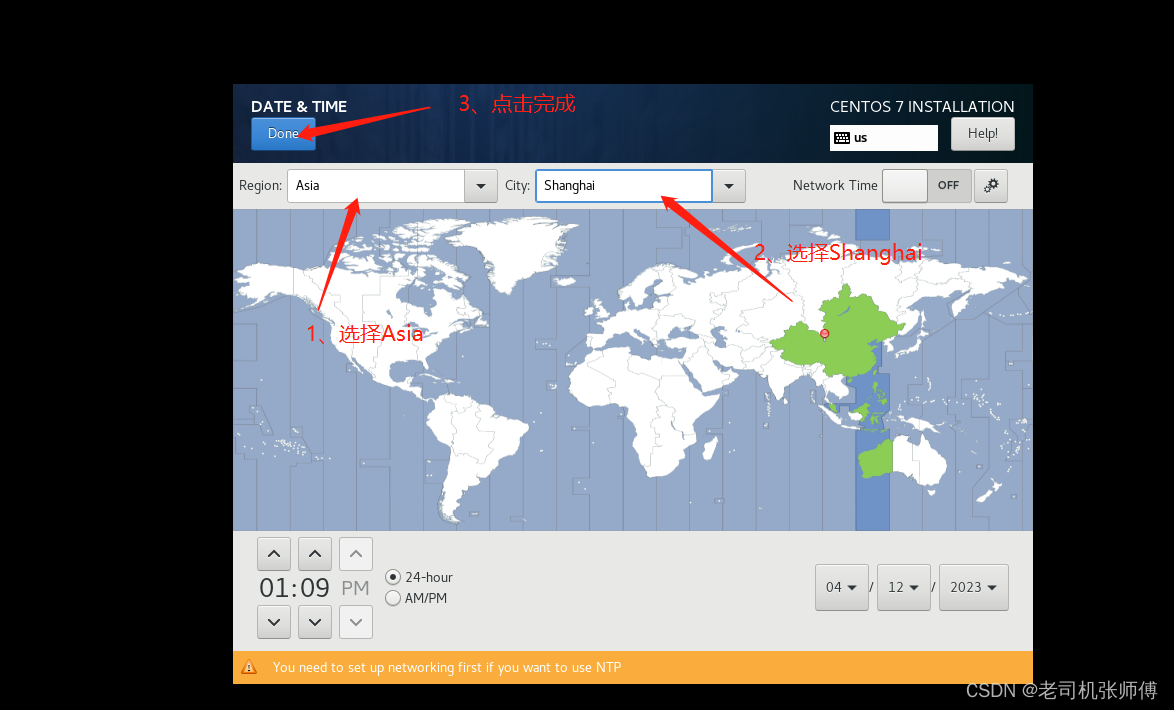
5、设置硬盘,这里直接默认分配,也可以根据自己需要手动进行分配。
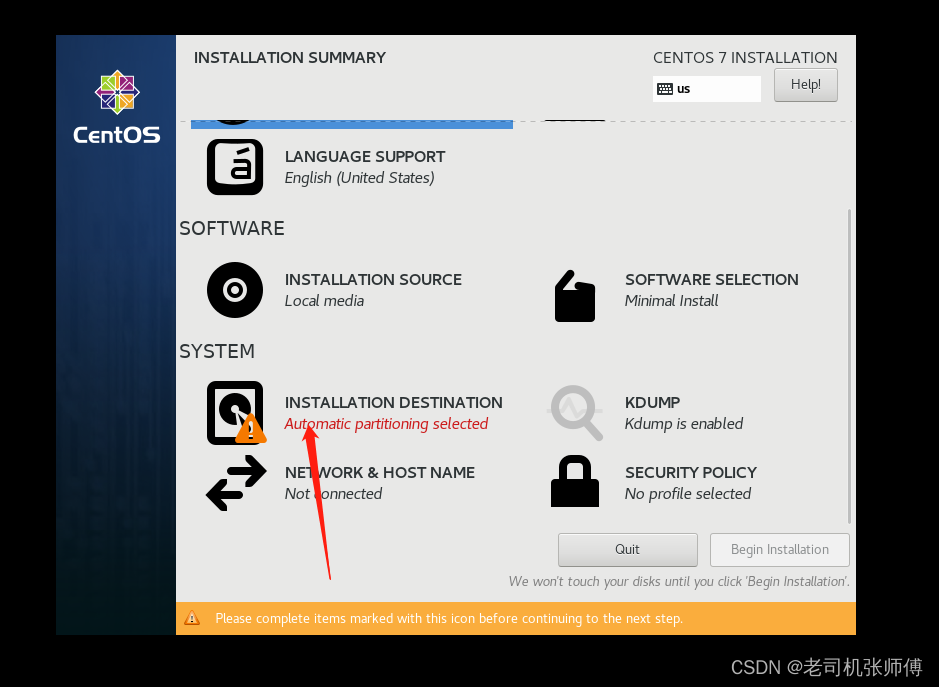
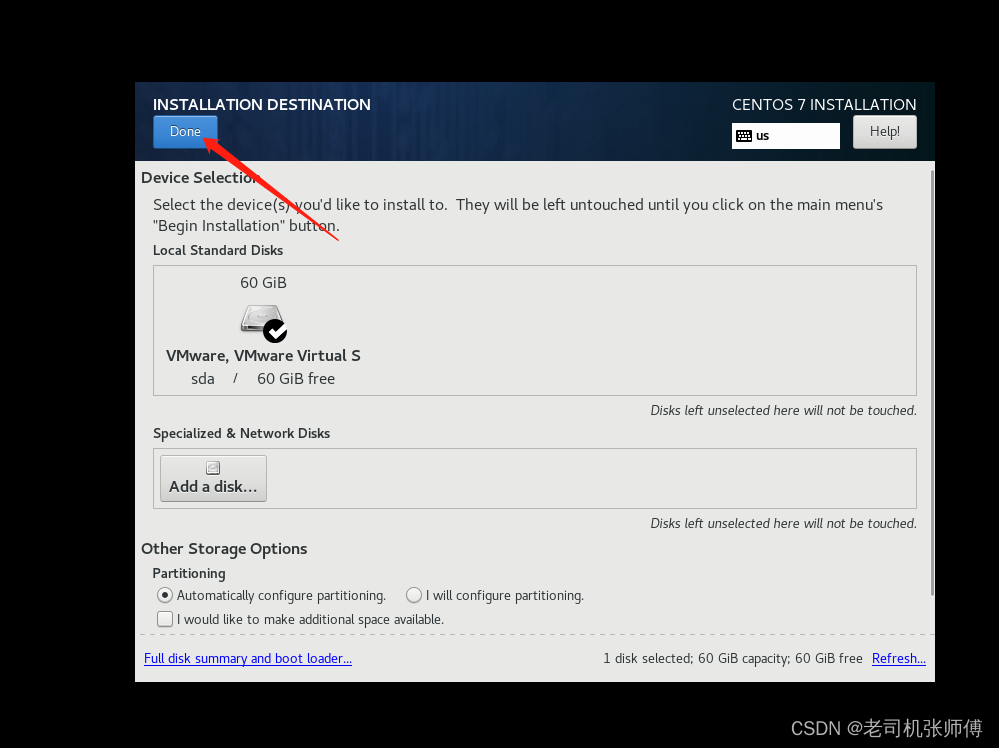
6、 点击下一步,开始安装。
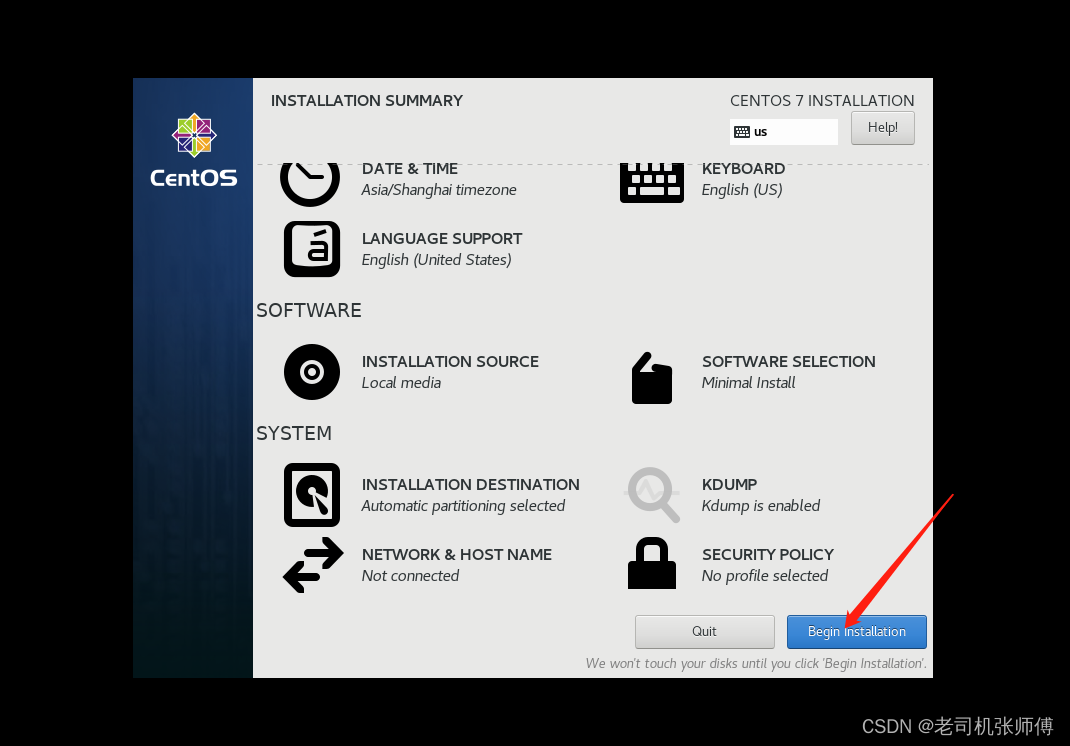
7、 设置root用户密码。
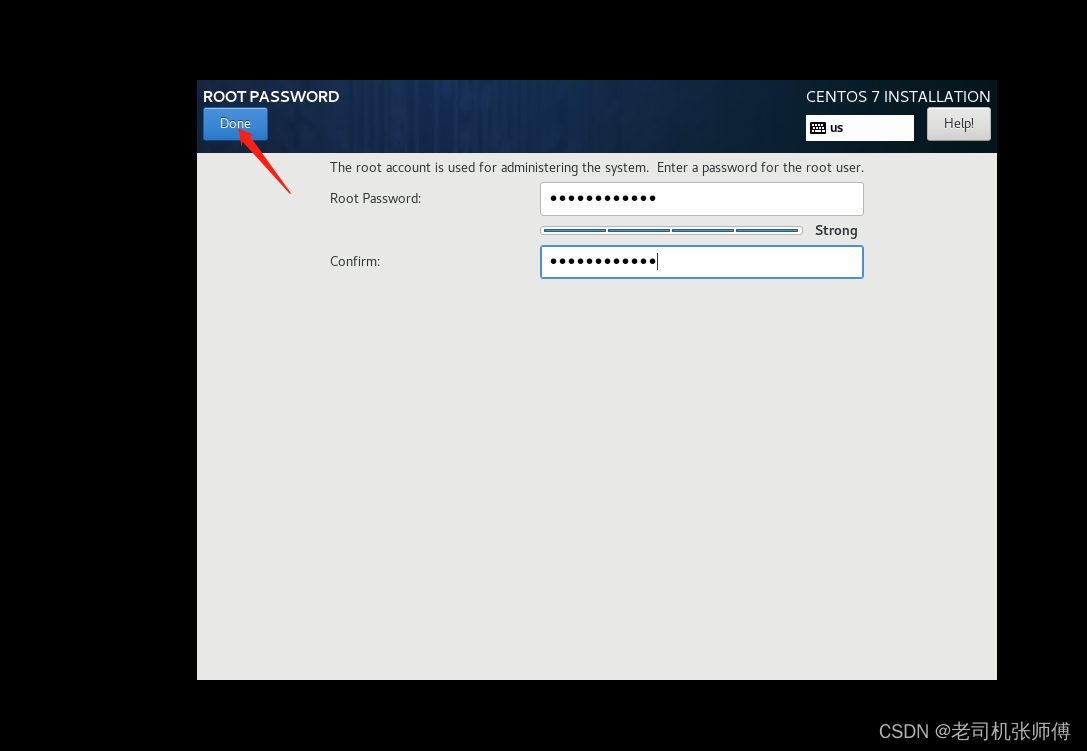
8、等待安装完成,点击reboot。
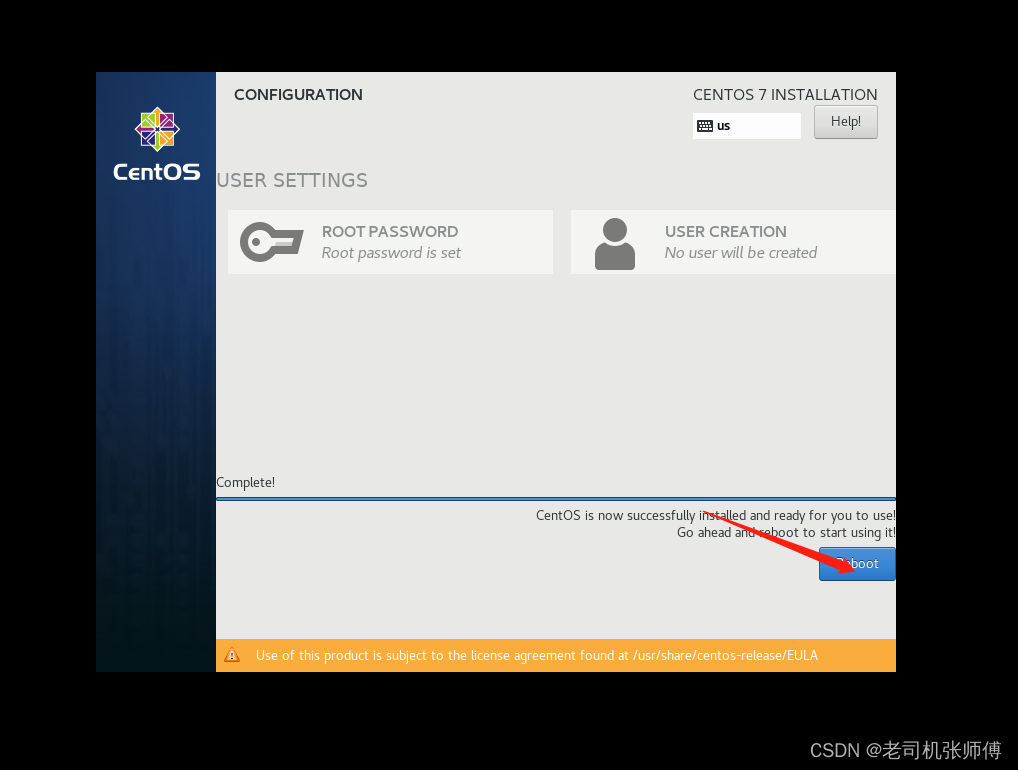
三、配置CentOS并下载基本信息
1、查看网络信息。
由于是最小化安装,ifconfig和vim等命令都没有,可以通过如下命令查看网络信息。
ip addr
查看后会发现只有本地模式,网卡未启动成功。
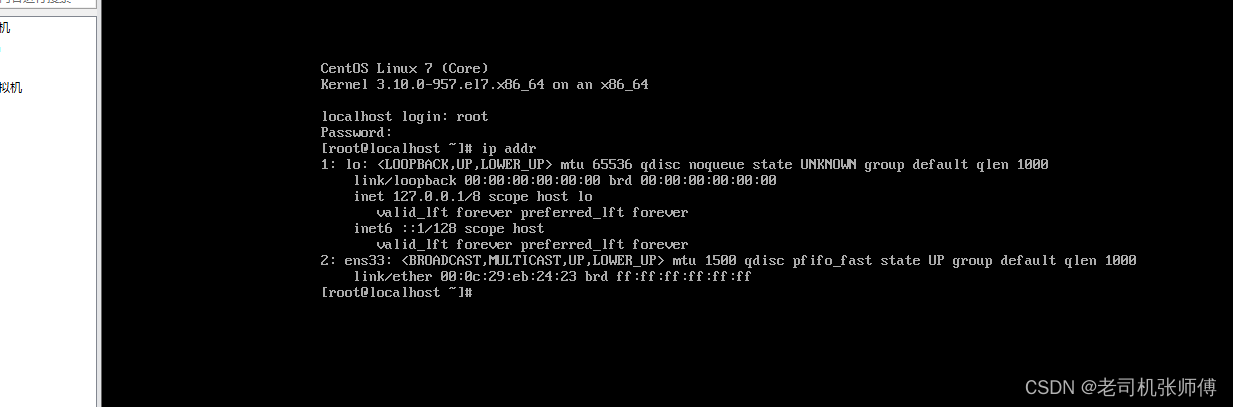
2、配置默认分配网络。
编辑网卡信息。
vi /etc/sysconfig/network-scripts/ifcfg-ens33
将最后一行的no改为yes,然后按下esc,输入:wq保存退出。
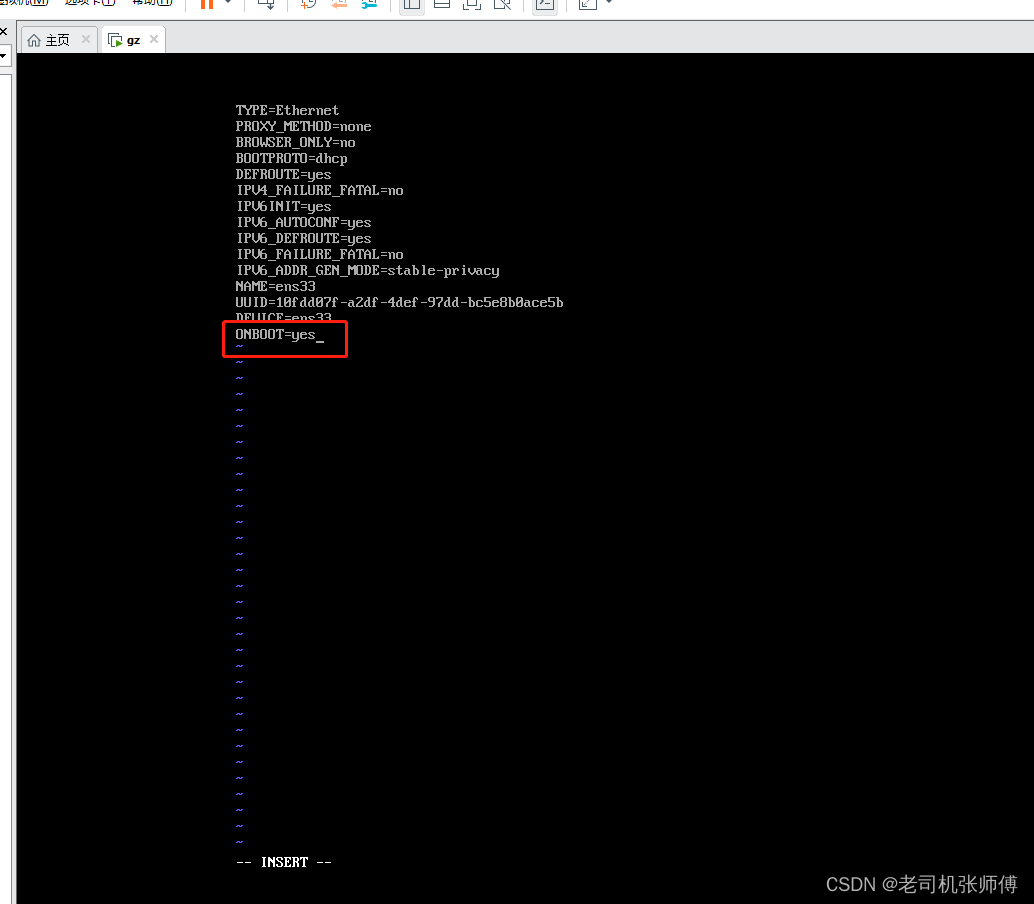
3、重启网卡。
systemctl restart network
4、再次查看地址信息,这时发现多了网址信息,xshell可以通过这个地址连接上虚拟机了。
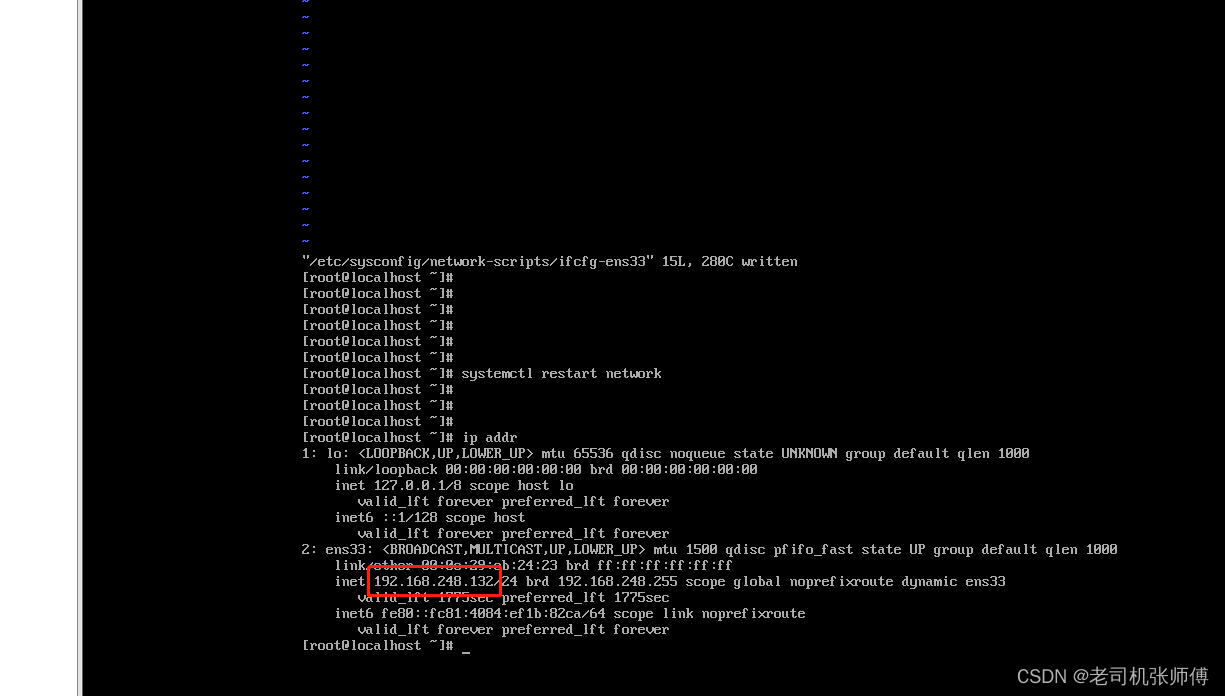
5、用本电脑的cmd窗口ping一下地址,能联通就OK啦。
6、可以使用yum安装一些基本包。
先更新下yum
sudo yum update
安装ifconfig
yum install net-tools
安装


